イラストレーターには便利なスウォッチ機能があります。オリジナルを登録して簡単にパターン素材として使うことが出来ます
完成した素材はillust ACでも配布しています、自由に利用可能です。自分で作るのが面倒であればぜひご利用ください、色ごとに分けてスウォッチに登録済みなので簡単にお使いいただけます。使い方はこちらから
簡単な作り方
ドキュメントを新規作成
私は印刷の仕事が多いので、A4サイズでmm単位、CMYKでの作成がほとんどです
基準となる長方形を配置
アートボードの中心に10x10mmのサイズの正方形を配置しました
中心に円を置く
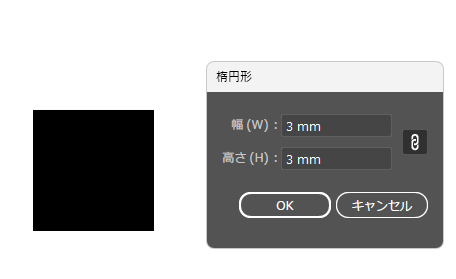
楕円形ツール(Mを押してEnter)を使い
3mmの円を正方形を描画します
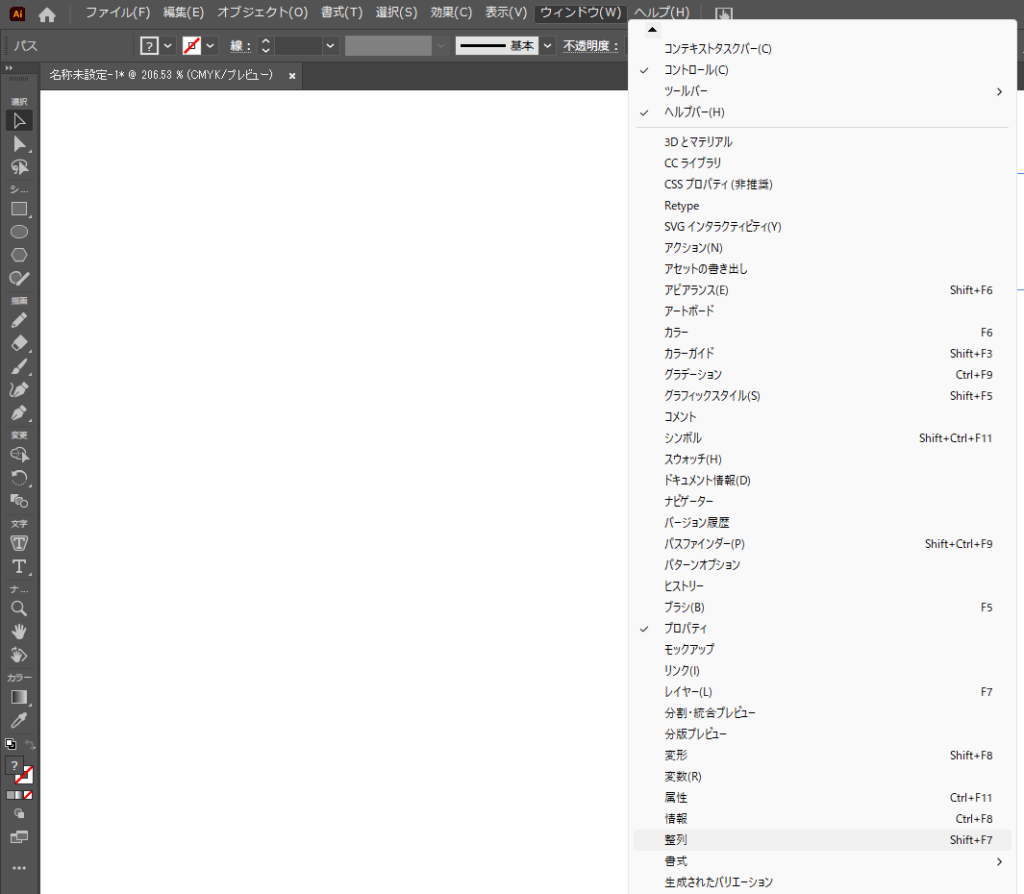
整列パネルを使って中心に配置しました
整列パネルは
メニューバー > ウィンドウ > 整列 (shift+F7)
をクリックで表示できます
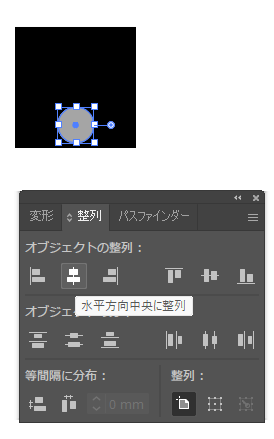
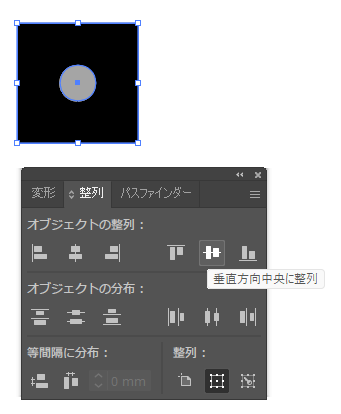
登録してみよう
パターンを作成したいオブジェクトを選択した状態で
ウィンドウ > オブジェクト > パターン > 作成
をクリックします
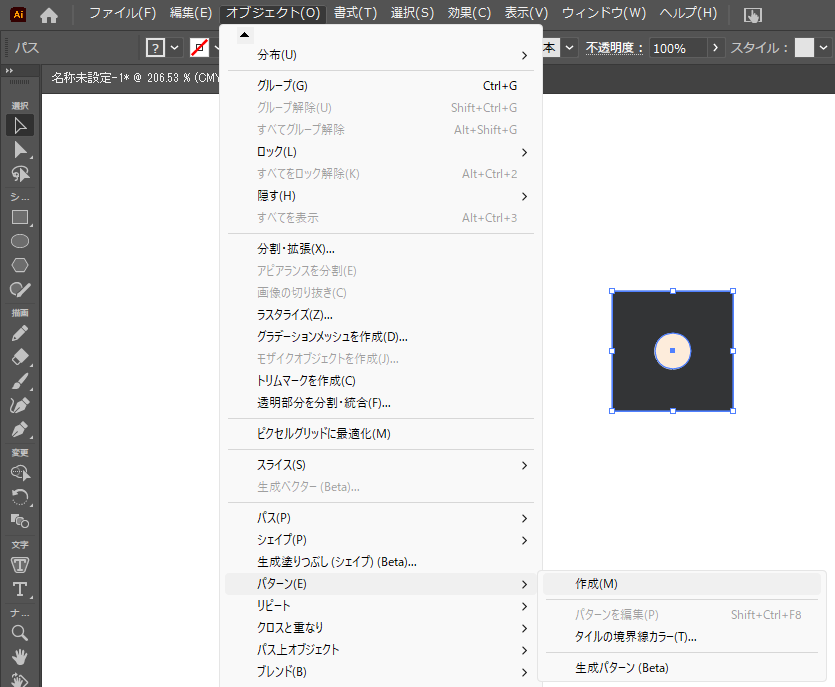
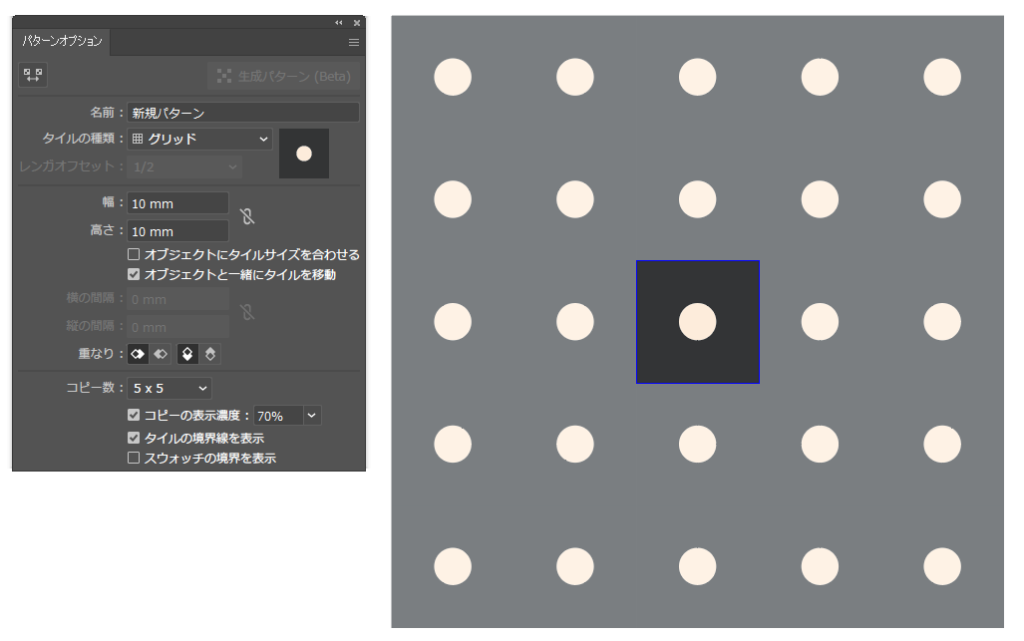
タイルの種類をレンガ等に変更させると並び方の規則を変更することが出来ます
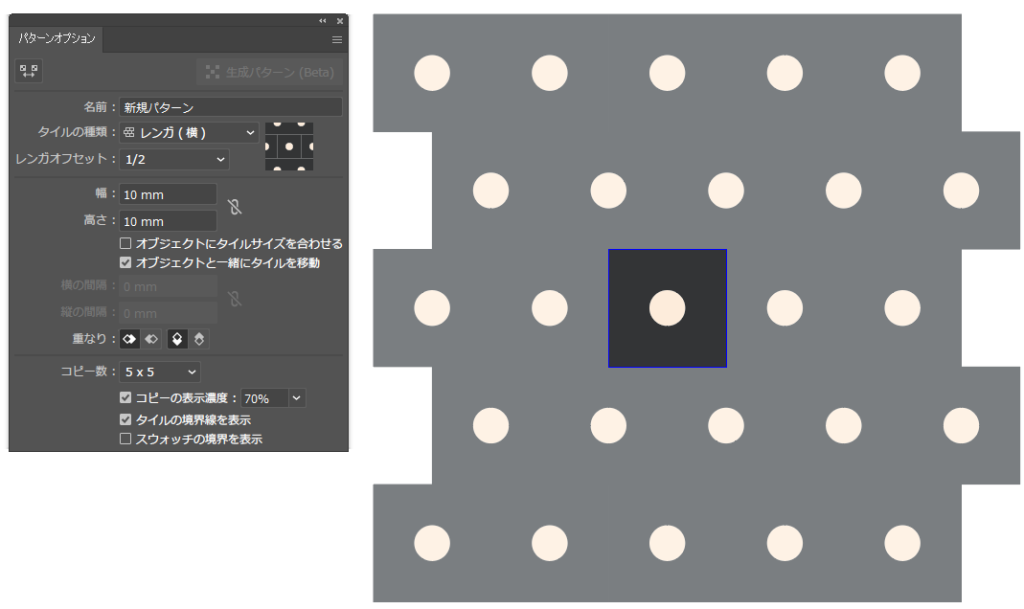
ドット柄の完成
オブジェクトの塗りにスウォッチに登録したパターンを適用
でもちょっと物足りないですよね?
もう少し複雑なドット柄にしてみましょう、大きさの違う円を並べてみます
それぞれの角に4等分した円を並べてみましょう
パターンを作成するときには4つの角が重要になります、4つ角に4等分した図柄を配置することできれいに並びます
円を4等分する
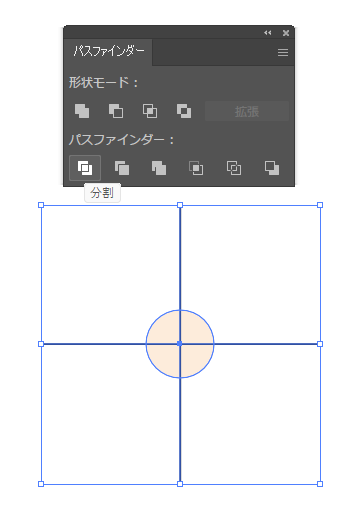
十字線を書いて、円の中心に線が来るように整列パネルを利用して調整します
円と十字線を選択した状態で分割をクリックすると4等分されます
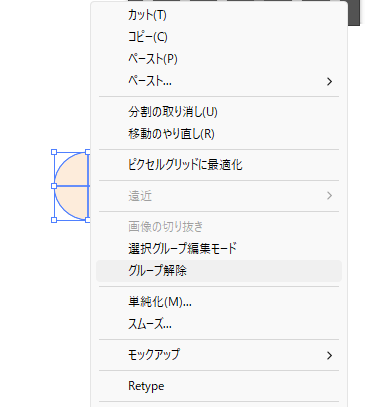
分割後のオブジェクトはグループ化されているので、グループを解除しましょう
アンカーポイントが四隅に来るように配置
この作業が最初は難しいです
ダイレクト選択ツール(黒い矢印で)でオブジェクトを選択した後にctrlキーを押しっぱなしにしてください、すると表示が切り替わります。この状態でアンカーポイントを長押ししながらマウスを移動するとアンカーポイントを選択したまま動かすことが出来ます
そのまま4等分した円を四隅に移動させましょう
パターンを登録
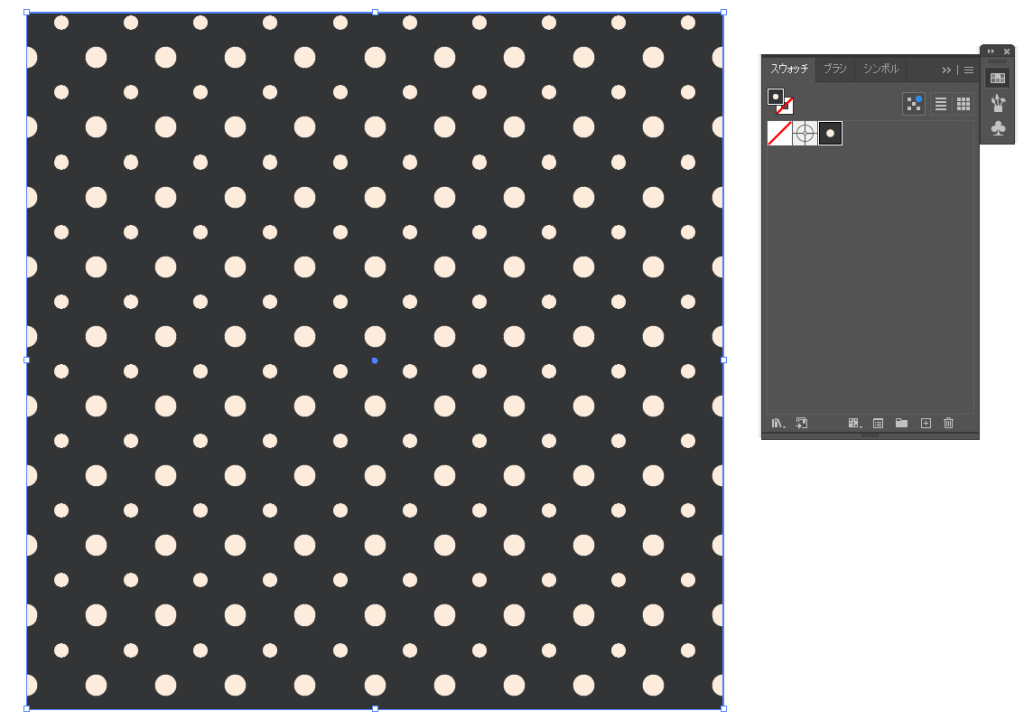
登録したパターンはスウォッチの一覧に表示されます。オブジェクトの塗りに使用してみると、全てパターンで塗りつぶされます。最初と違い、大と小二つの円で構成されたドットになっていますね。この方法を応用すると、いろいろなパターンの作成が簡単にできます
サイズや配置を変えたドットパターンを作成
サイズや配置を変えると印象が変わります
いくつかパターンを作成して、スウォッチ登録をしました
完成したAiファイルは、こちらで販売しています
またIllustACでは、無料で配布しています
商用利用や改変もOKです(素材の再配布と販売は禁止です)
よろしければご覧ください
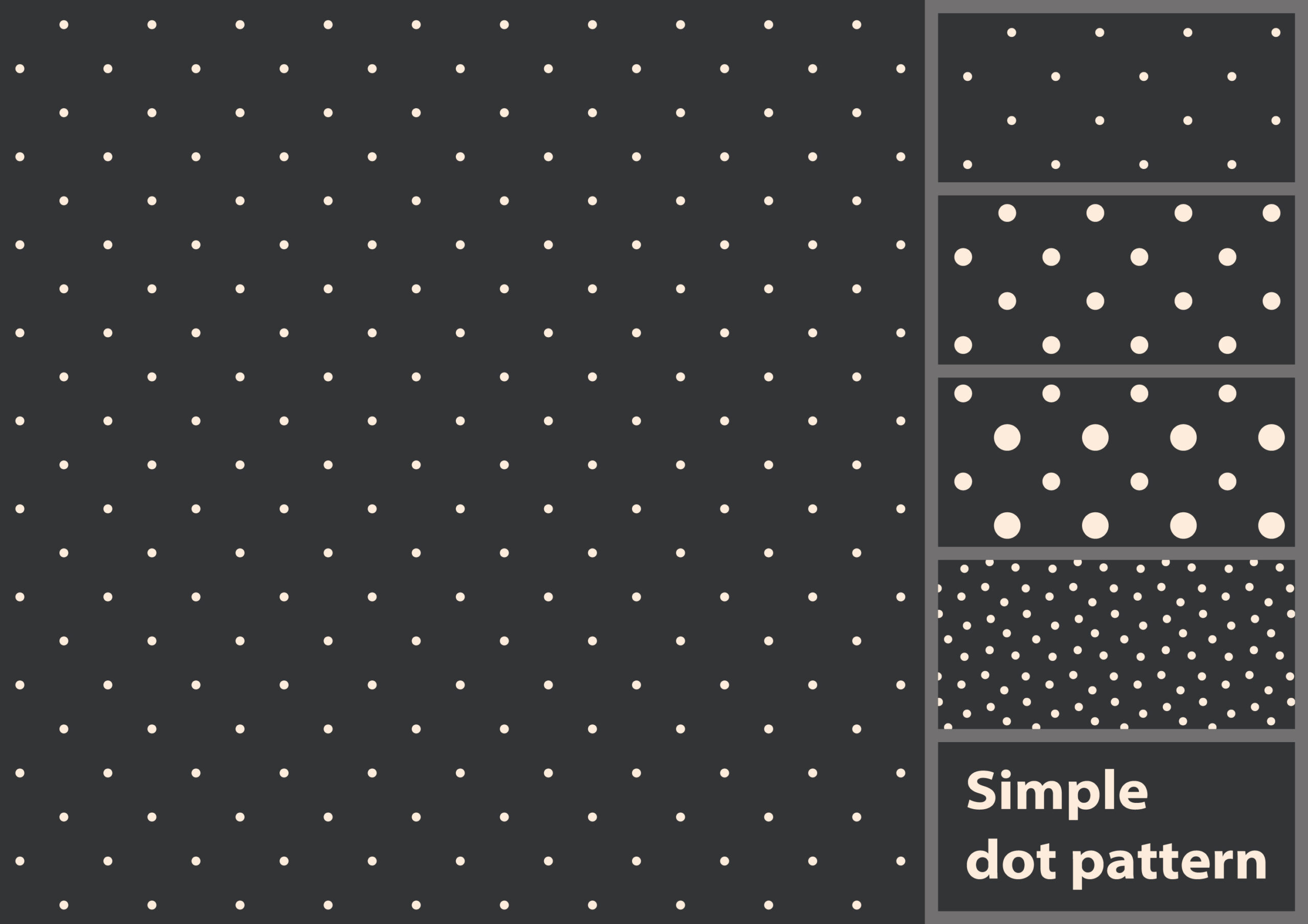
コメント